Тестирование совместимости с Windows 7 (часть 3)
Введение
В моей предыдущей статье из этой серии я показал вам, как выполнить первоначальную настройку набора средств для обеспечения совместимости приложений. В этой статье я хочу продолжить обсуждение, показав, как создать пакет сборщика данных для Application Compatibility Toolkit.
Создание пакета сборщика данных
Как вы помните из части 1, пакет сборщика данных — это пакет, содержащий компонент сборщика инвентаризации и один или несколько оценщиков совместимости.
Чтобы создать пакет сборщика данных, начните с открытия диспетчера совместимости приложений. Application Compatibility Manager — это основной интерфейс управления Application Compatibility Toolkit. Когда откроется Диспетчер совместимости приложений, щелкните параметр «Собрать», показанный на рисунке A.
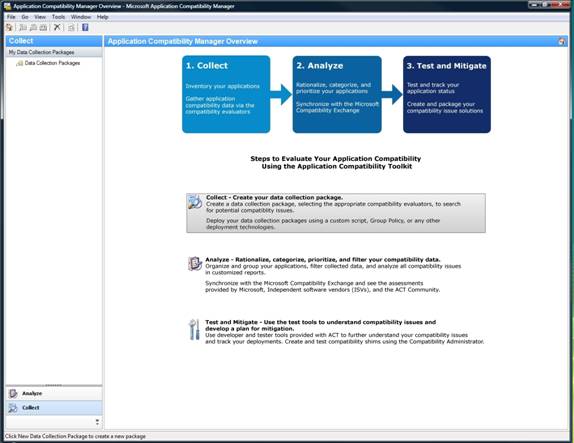
Рисунок A. Нажмите на опцию «Собрать».
В этот момент Windows откроет диалоговое окно «Новый пакет». Первое, что вам нужно сделать, это указать диспетчеру совместимости приложений имя создаваемого пакета. После этого убедитесь, что выбран параметр «Развертывание новой операционной системы», как показано на рисунке B.
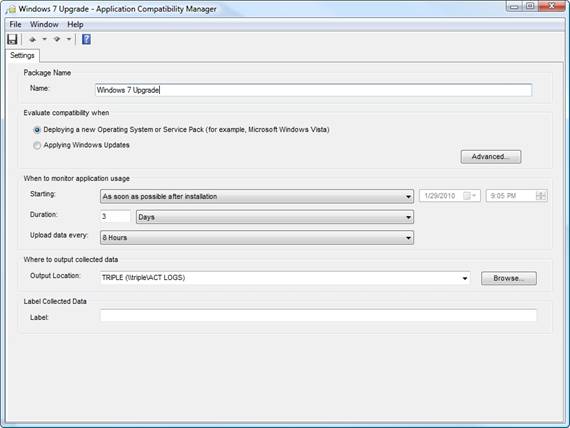
Рисунок B. Убедитесь, что выбран параметр «Развертывание новой операционной системы».
Теперь нажмите кнопку «Дополнительно», и Windows отобразит диалоговое окно «Дополнительные параметры», показанное на рисунке C. Как вы можете видеть на рисунке, именно здесь вы можете выбрать, какие отдельные оценщики вы хотите включить в пакет сборщика данных, который вы создаете. Обычно, если вы пытаетесь оценить совместимость приложений с точки зрения обновления операционной системы, вам следует оставить выбранными параметры по умолчанию, но при желании вы можете внести изменения.
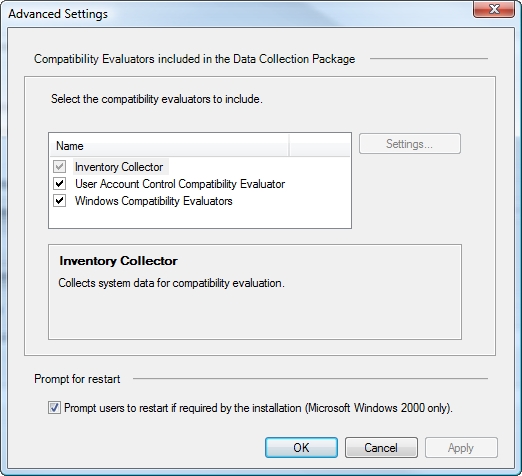
Рисунок C: Выберите оценщиков совместимости, которые вы хотите включить в свой пакет сборщика данных
Когда вы нажмете OK, Windows вернет вас в диалоговое окно, показанное на рисунке B. Теперь вы должны установить продолжительность проверки совместимости. Application Compatibility Toolkit позволяет достаточно быстро составить список приложений, установленных на каждом компьютере, но процесс анализа приложений занимает некоторое время. В конце концов, оценщики совместимости предназначены для мониторинга приложений в режиме реального времени во время их работы для поиска потенциальных проблем совместимости.
Таким образом, необходимо установить продолжительность тестирования совместимости таким образом, чтобы гарантировать, что большинство, если не все, пользовательские приложения будут использоваться в течение периода тестирования. Тестирование совместимости по умолчанию настроено на отслеживание использования приложения в течение трех дней. На мой взгляд, это недостаточно длительный период времени; особенно если вы развертываете пакет непосредственно перед выходными или если ваша организация использует множество различных приложений.
После того, как вы решили, как долго вы хотите отслеживать приложения, вы должны выбрать, как часто вы хотите загружать полученные данные. По умолчанию пакет настроен на загрузку любых собранных данных каждые восемь часов. Мой совет — либо оставить настройку по умолчанию, либо загружать собранные данные еще чаще. Это связано с тем, что чем больше времени проходит между периодами сбора, тем выше вероятность того, что сбой жесткого диска рабочей станции может уничтожить данные до того, как их можно будет загрузить.
Последним шагом в подготовке пакета сборщика данных является добавление к пакету дополнительной метки. Если вы решите использовать метку, она будет добавлена ко всем записанным данным в целях идентификации.
Когда вы закончите настройку различных параметров, щелкните значок Сохранить. Когда вы это сделаете, Windows предложит вам указать место для сохранения только что созданного пакета сборщика данных. Когда процесс завершится, вы увидите свой пакет сборщика данных в списке Application Compatibility Manager, как показано на рисунке D.
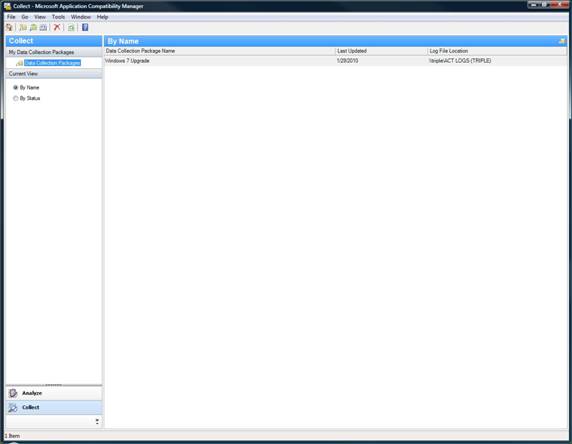
Рисунок D. Диспетчер совместимости приложений отображает ваш пакет сборщика данных.
Развертывание пакета сборщика данных
Теперь, когда вы создали пакет сборщика данных, его необходимо развернуть на компьютерах в вашей сети. В процессе развертывания нет ничего волшебного. Как вы видели на предыдущем рисунке, пакет сборщика данных представляет собой файл.MSI. Таким образом, его можно развернуть вручную или с помощью параметров групповой политики или программного обеспечения для управления сетью. Однако способ развертывания пакета сборщика данных не так важен, как решение о том, на каких компьютерах развертывать пакет.
Технически вы можете развернуть пакет сборщика данных на каждой рабочей станции, которую вы планируете обновить до Windows 7. Хотя это, вероятно, хороший подход для организаций, в которых менее ста рабочих станций, Microsoft обычно рекомендует развертывать пакет сборщика данных. на часть компьютеров, которые вы планируете обновить, а не на все из них. Таким образом, вопрос на миллион долларов становится вопросом, какие рабочие станции вы должны выбрать?
Хотите верьте, хотите нет, но выбор компьютеров, на которых будет развернут пакет сборщика данных, может быть очень утомительным процессом, поскольку вам придется учитывать множество различных факторов.
Одним из первых факторов, который следует учитывать, является роль компьютера. Как ИТ-специалисты, мы много говорим о ролях серверов. Эту же концепцию можно применить и к рабочим станциям. Другими словами, пользователи, выполняющие аналогичные рабочие функции, вероятно, имеют ПК с одинаковой конфигурацией. Например, велика вероятность того, что большинство компьютеров в финансовом отделе настроены одинаково. То же самое можно сказать и о компьютерах в отделе кадров. Если вы можете определить конкретные роли рабочих станций (даже если эти роли никогда не были формально определены), рекомендуется убедиться, что в процесс тестирования включено как минимум два компьютера, выполняющих каждую роль.
Многие администраторы предполагают, что при выборе компьютеров, которые должны быть протестированы на совместимость с Windows 7, они также должны основывать тестирование на рабочих функциях пользователя. Я считаю, что эта философия верна, но по неправильным причинам.
Общепринятая точка зрения состоит в том, что каждый раз, когда вы собираетесь проводить какое-либо тестирование или пилотное развертывание программного обеспечения, включающее рабочие станции, вы должны выбирать пользователей с наименее важными рабочими функциями. Таким образом, если что-то пойдет не так, вы не повлияете на важные бизнес-процессы.
Хотя я буду первым, кто признает, что обычно это хорошая философия, на самом деле она не работает для тестирования совместимости. Помните, что пакет сбора данных проверяет приложения во время их работы, чтобы увидеть, как эти приложения взаимодействуют с операционной системой. Таким образом, важно развертывать пакеты сборщиков данных на рабочих станциях, принадлежащих самым загруженным людям. Чем интенсивнее используются тестовые ПК, тем надежнее будут результаты ваших тестов. Кроме того, пакет сбора данных, как правило, стабилен и не нарушает работу, поэтому риск прерывания работы пользователя невелик.
Вывод
В этой статье я показал вам, как создать пакет сборщика данных с помощью Microsoft Application Compatibility Toolkit, и рассказал о процессе выбора ПК в качестве кандидатов для тестирования совместимости. В части 4 этой серии я хочу еще немного поговорить о процессе выбора рабочей станции, особенно в отношении компьютеров, работающих под управлением Windows XP.
- Тестирование совместимости с Windows 7 (часть 4)
- Тестирование совместимости с Windows 7 (часть 5)
- Тестирование совместимости с Windows 7 (часть 6)
- Тестирование совместимости с Windows 7 (часть 7)
- Тестирование совместимости с Windows 7 (часть 8)